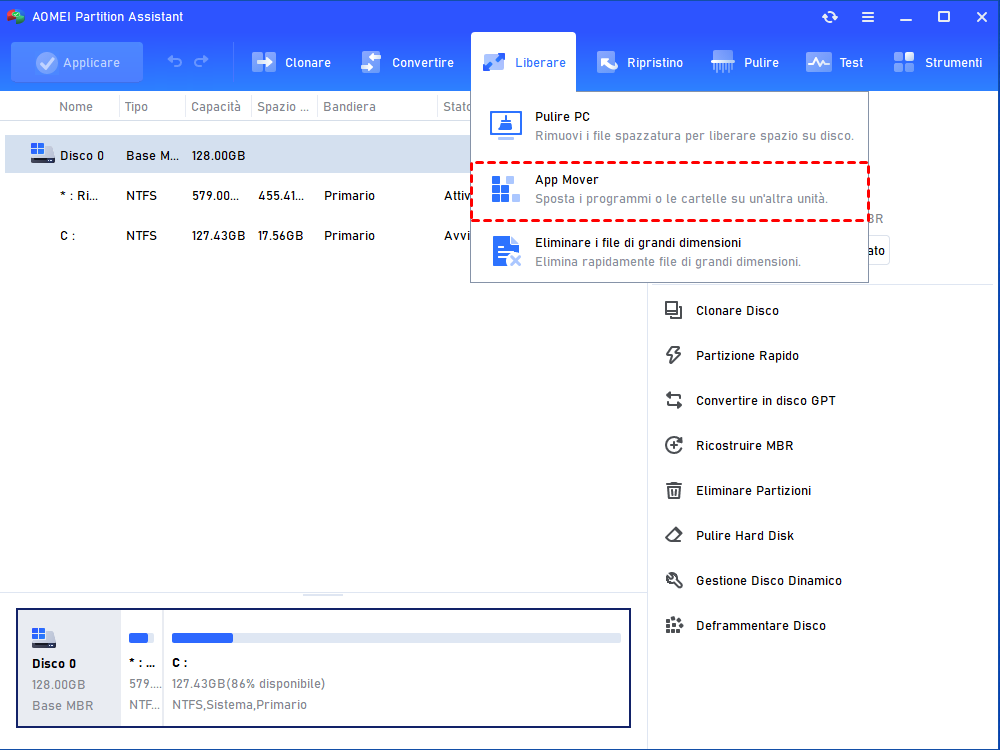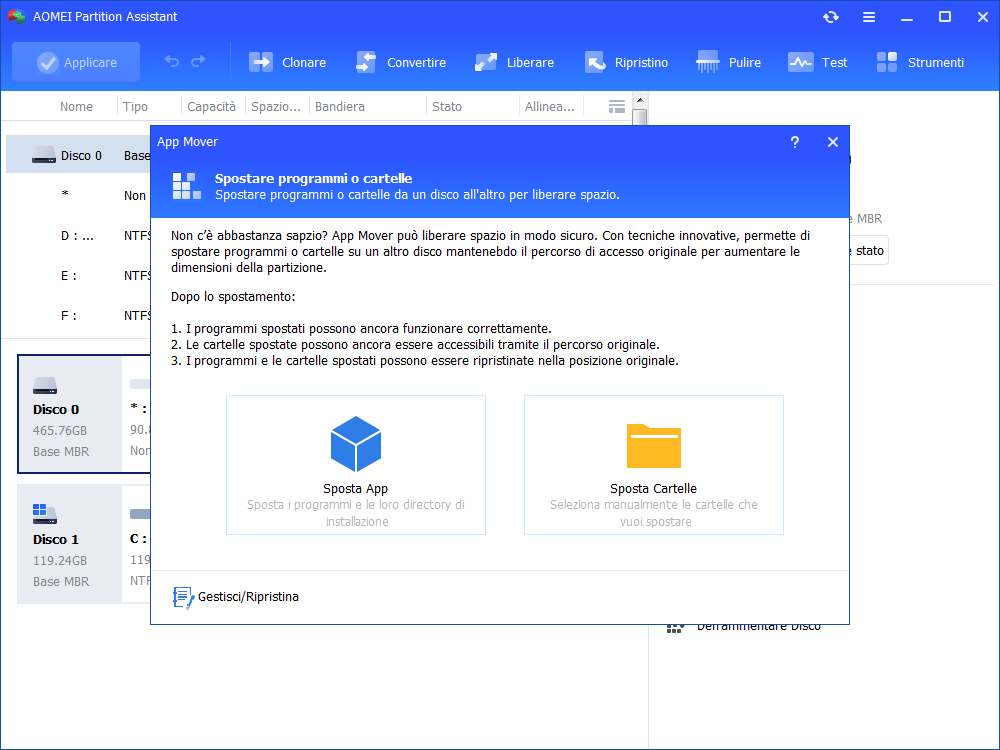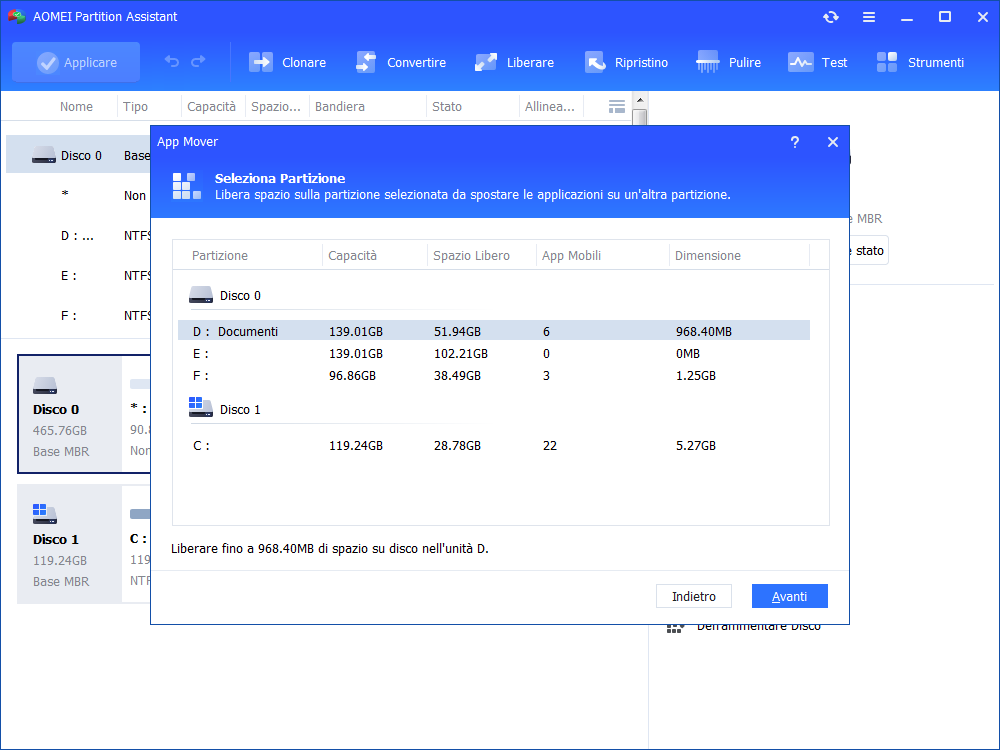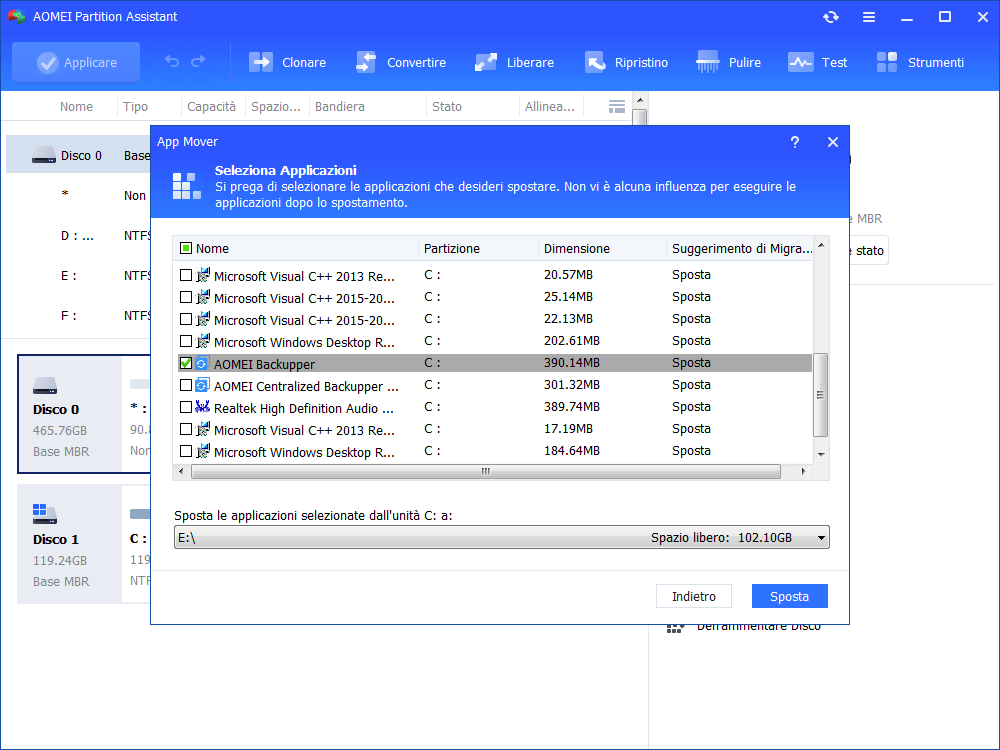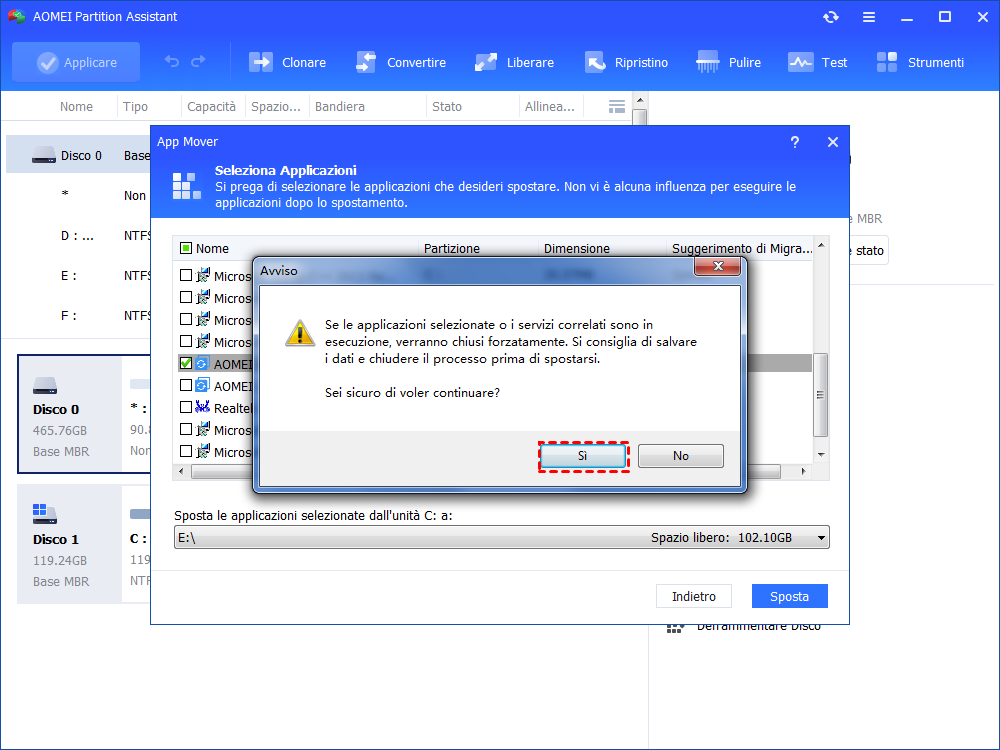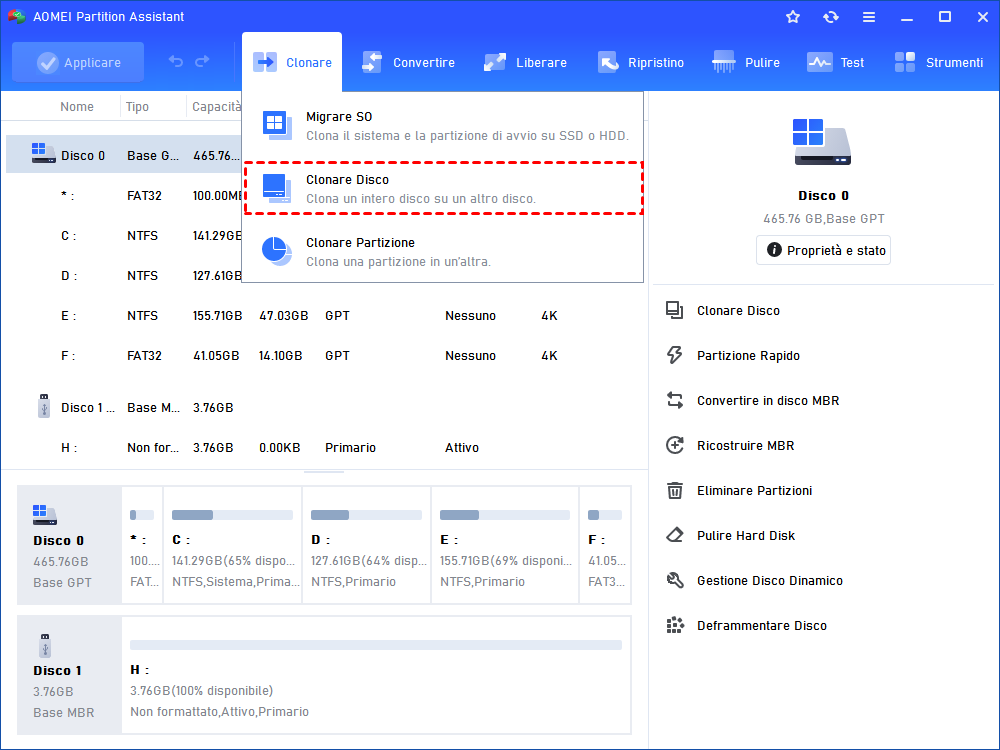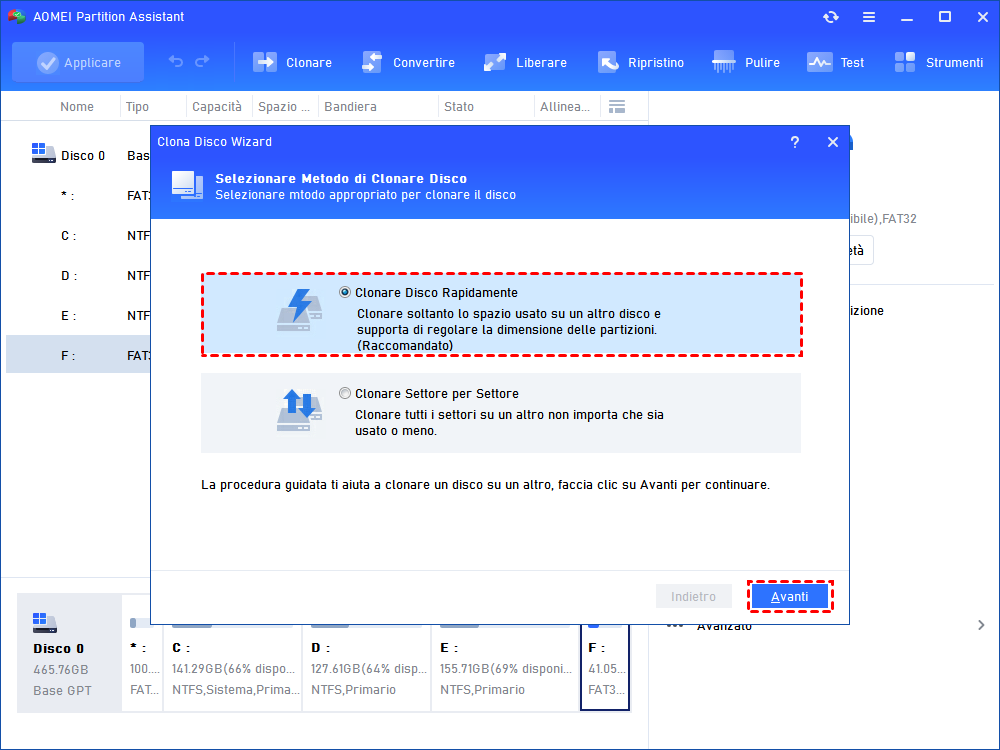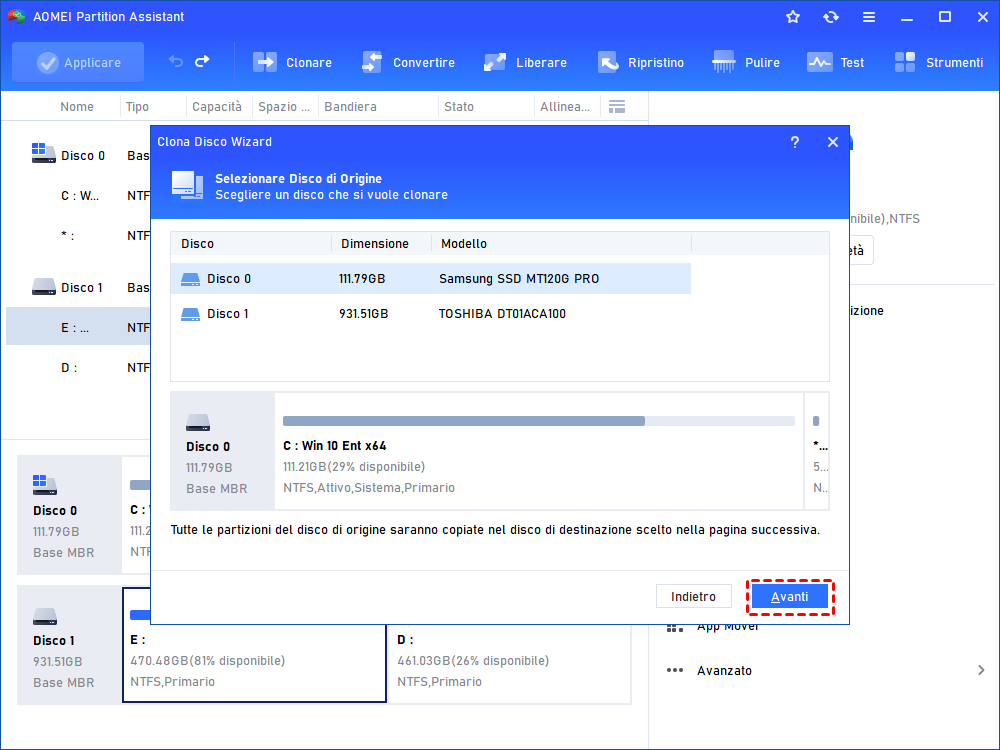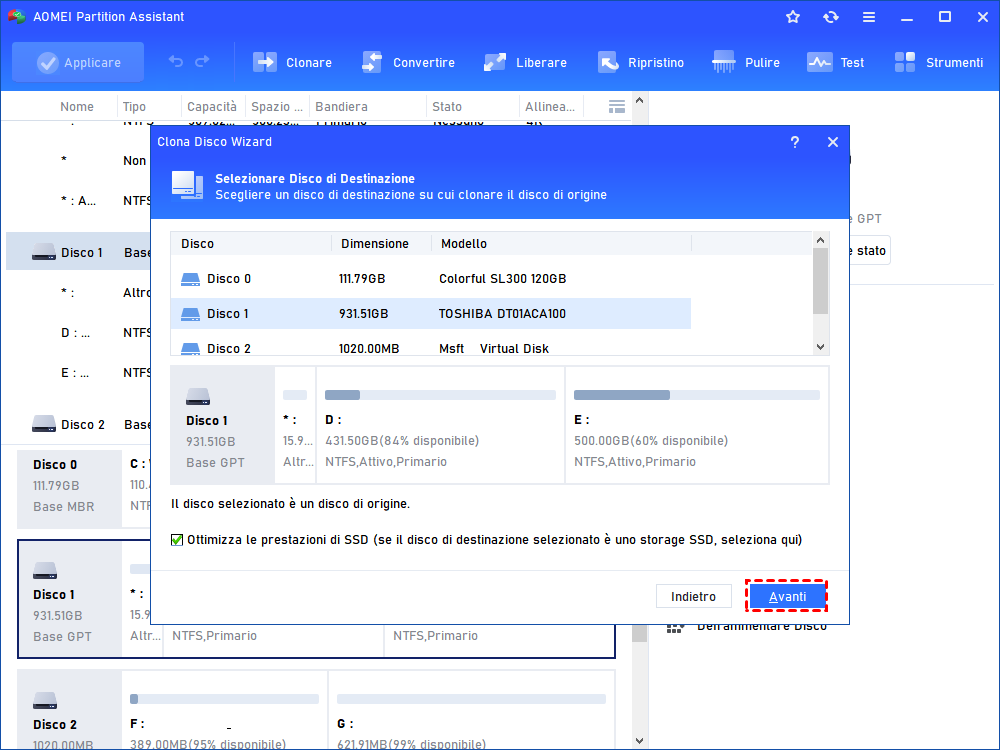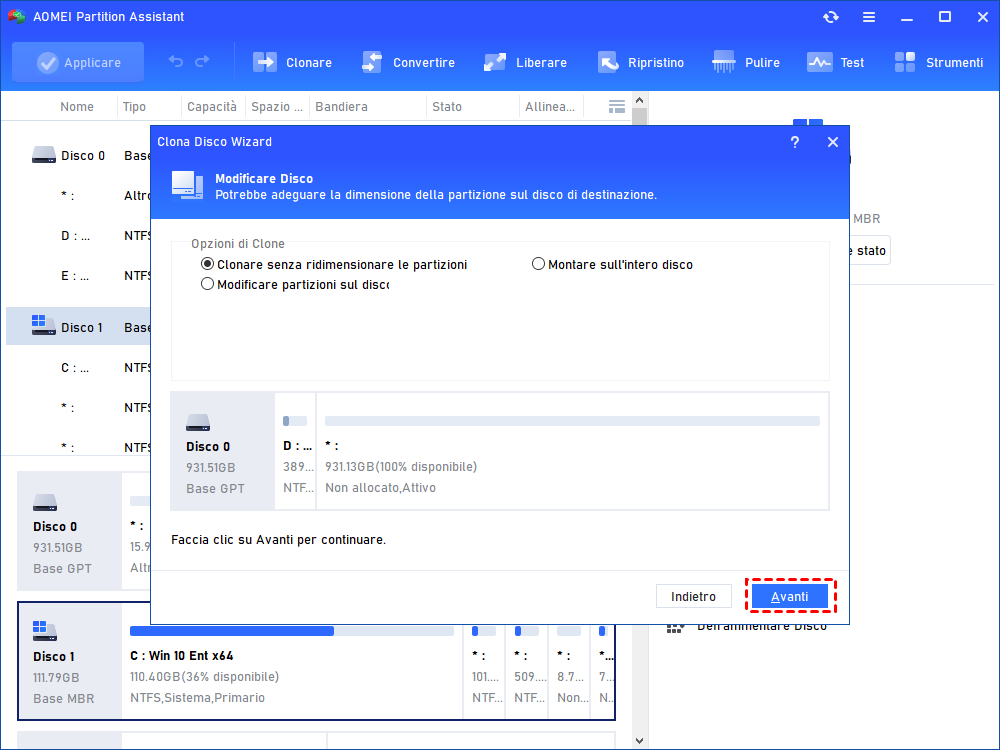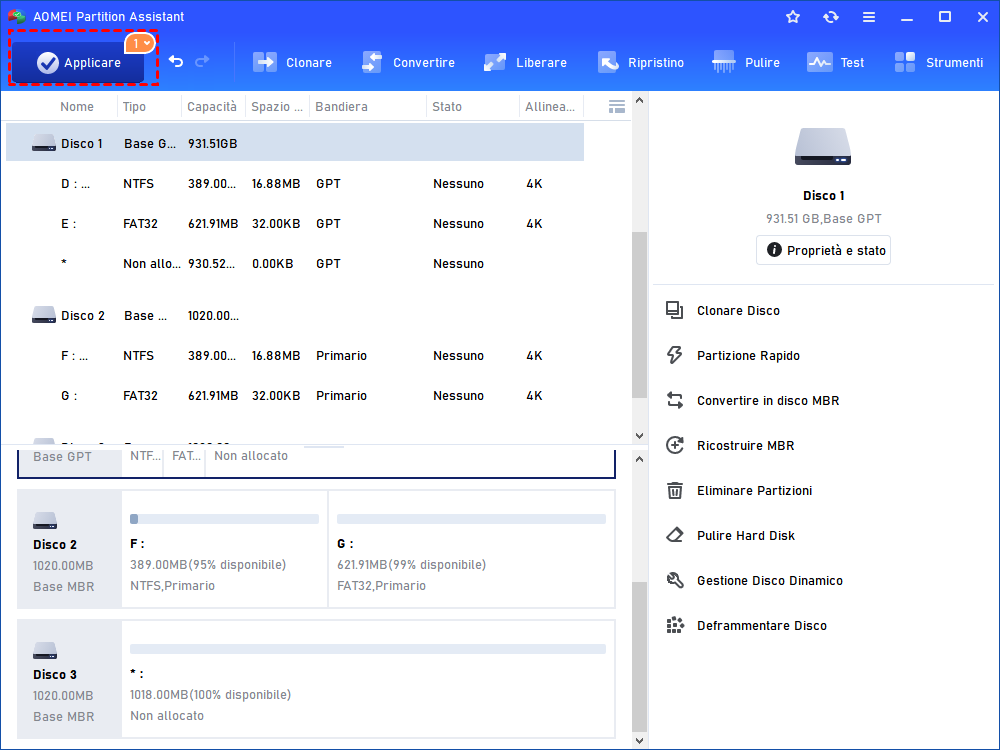Come Spostare i Programmi su Hard Disk Esterno in Windows?
Per alcuni motivi potresti spostare i programmi su hard disk esterno. Questo articolo ti mostrerà come trasferire i programmi su un disco rigido esterno in Windows 11, 10, 8 e 7.
Perché spostare i programmi su hard disk esterno?
A volte gli utenti possono avere bisogno di utilizzare lo stesso programma su computer diversi. Se si sceglie di scaricare di nuovo il programma ogni volta, si rischia di perdere molto tempo. In questo caso, un disco rigido esterno si rivela utile. È possibile trasferire sul disco rigido esterno i programmi utilizzati di frequente. In questo modo, basta collegare il disco rigido esterno a un altro computer e si può eseguire direttamente il programma, il che è molto comodo. \
Come spostare i programmi installati su un disco rigido esterno in Windows 10
Per trasferire i programmi installati su un disco rigido esterno in modo rapido e semplice, è necessario richiedere l'aiuto di uno strumento di gestione delle partizioni del disco di terze parti. Fortunatamente, sul mercato sono disponibili diversi software di terze parti eccellenti tra cui scegliere. In questo caso, vi raccomando sinceramente AOMEI Partition Assistant Professional. Non solo l'ho usato personalmente, ma sono anche rimasto scioccato dalle sue potenti funzioni.
Supporta Windows 11/10/8/7/Vista/XP e la sua funzione App Mover può trasferire il programma installato su un disco rigido esterno ed eseguirlo direttamente senza doverlo riscaricare. Può anche ripristinare le applicazioni spostate nella posizione originale. Soprattutto, la sua interfaccia operativa è semplice e di facile comprensione. Indipendentemente dal fatto che abbiate un certo grado di conoscenza del computer, potete usarlo da solo per gestire i dischi in modo flessibile.
Detto questo, ora vi mostrerò come trasferire i programmi su un disco rigido esterno. Dopo aver letto i passi dettagliati che ho fornito, scaricate la demo per provarla.
PS.: Se si desidera trasferire i programmi a Windows Server, effettuare l'aggiornamento.
Nota: per collegare il disco rigido esterno al computer, utilizzare il cavo di interfaccia SATA/USB per garantire che il computer lo rilevi correttamente.
Passo 1. Installare e avviare PA Professional, fare clic su "Strumenti" a destra, quindi selezionare "App Mover" in "Liberare".
Passo 2. Per spostare i programmi, devi scegliere l'opzioni Sposta App. L'altra opzione è per spostare le cartelle.
Passo 3. In questa finestra, selezionare il disco in cui si trova il programma che si desidera trasferire, quindi fare clic su Avanti. È anche possibile fare clic su Gestione/Ripristino applicazioni per ripristinare i programmi spostati.
Passo 4. Selezionare le applicazioni che si desidera spostare; è possibile effettuare selezioni singole o multiple. Selezionare quindi il disco rigido esterno da spostare e fare clic su Sposta.
Passo 5. Leggete le richieste, fate clic su OK e su Sposta.
Passo 6. Attendere il completamento del trasferimento.
Come trasferire tutti i file su un disco rigido esterno di Windows 10
Nota:
Quanto sopra è l'intero processo di trasferimento dei programmi su un disco rigido esterno. Utilizzando AOMEI Partition Assistant Professional, non è difficile trasferire i programmi. Ma alcuni potrebbero chiedersi: "Se non voglio trasferire solo i programmi installati ma anche tutti i dati, compresi i file di sistema, ecc. App Mover può trasferire solo i programmi da un'unità all'altra. Se si desidera trasferire tutti i file del computer, si consiglia di utilizzare la funzione Clona disco.
Disk Clone può clonare tutti i file del disco sul disco rigido esterno. Quando si utilizza il disco rigido esterno la volta successiva, tutti i file possono essere eseguiti direttamente. Offre due metodi di clonazione: Clona disco rapidamente e Clona settore per settore. Il primo si riferisce alla clonazione solo della parte utilizzata, consentendo di ottenere un disco di destinazione di dimensioni inferiori alla dimensione totale del disco di origine; il secondo si riferisce alla clonazione dell'intero disco rigido, per cui il disco rigido esterno deve essere uguale o più grande del disco di origine.
PS.: Se si desidera trasferire il sistema operativo su un disco rigido esterno, è possibile provare anche Migrare OS su SSD.
Passo 1. Nell'interfaccia principale di AOMEI Partition Assistant Professional. Fare clic su "Clonare" e quindi su "Clonare Disco" in alto.
Passo 2. Selezionare il metodo di copia desiderato tra "Clona disco rapidamente" e "Clonare settore per settore". In questo caso, selezioniamo "Clonare disco rapidamente" come esempio.
Passo 3. Selezionare il disco che volete clonare come disco di origine e cliccate su "Avanti".
Passo 4. Selezionare quindi il disco rigido esterno come disco di destinazione e fare clic su "Avanti". Se il disco rigido esterno è un disco SSD, è possibile selezionare Ottimizza le prestazioni dell'SSD per migliorare la velocità di scrittura e lettura.
Passo 5. In questa finestra, il programma consente di regolare le dimensioni della partizione sul disco di destinazione.
Suggerimento: Sono disponibili tre opzioni: "Clona senza ridimensionare la partizione", "Adatta la partizione all'intero disco" e "Modifica la partizione su questo disco". Al termine della regolazione, fare clic su "Avanti". Se si sta clonando un SSD più piccolo, la prima opzione è in grigio.
Passo 6. È possibile visualizzare un'anteprima della clonazione del disco visualizzando le "Operazioni in sospeso". Per impegnare le "Operazioni in sospeso", fare clic su "Applicare" e "Procede".
Conclusione
Proprio come App Mover, AOMEI Partition Assistant Professional ha altre funzioni utili. Se il disco è quasi pieno, è possibile utilizzare Allocate Free Space per estendere le dimensioni della partizione; se è necessario cancellare tutti i dati sul disco rigido esterno, è possibile utilizzare Wipe Hard Drive. È anche possibile utilizzare Partition Recovery Wizard per recuperare le partizioni perse sui dischi rigidi esterni.